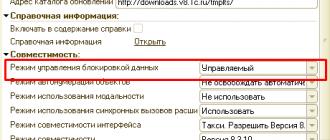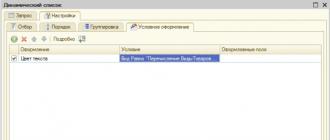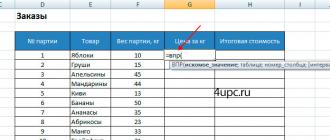Tecnologie di sviluppo e gestione dei database. Manuale Sokhor I.L. Tecnologia di sviluppo della tabella
Quando crea fogli di calcolo utilizzando un processore di fogli di calcolo, l'utente esegue una serie di azioni caratteristiche di questo tipo di lavoro. Questi passaggi costituiscono la tecnologia per la creazione di un foglio di calcolo:
1. Progettazione e sviluppo di moduli di documenti di output (su carta), nonché algoritmi per l'ottenimento di dati calcolati.
2. Sviluppo di un foglio di calcolo, ad es. creare un titolo, un'intestazione, inserire formule nelle colonne di calcolo.
3. Inserimento dei dati e ottenimento dei valori calcolati.
4. Salvataggio della tabella su supporto esterno.
5. Stampa della tabella.
Calcoli nelle tabelle
Formule. Tutti i calcoli nei fogli di calcolo vengono effettuati utilizzando formule. Qualsiasi formula in MS Excel deve iniziare con segni di uguale, più o meno. Senza questi segni la formula viene interpretata come testo.
Ogni formula è composta da operatori E operandi.
Operando – questo è un valore numerico, testo, un riferimento a una cella o un gruppo di celle. Le funzioni integrate di Excel possono anche fungere da operandi.
Operatore – questo è il segno dell'operazione da compiere sugli operandi della formula. Le istruzioni di Excel possono essere classificate come segue: operatori aritmetici, testuali, di confronto e di riferimento.
Operatori aritmetici vengono utilizzati per eseguire operazioni aritmetiche sui numeri. La tabella 1 mostra gli operatori aritmetici che possono essere utilizzati in Excel.
Tabella 1 - Operatori aritmetici
Operatori di confronto vengono utilizzati per confrontare due valori. Il risultato del confronto è il valore logico VERO o FALSO. Vengono utilizzati i seguenti operatori di confronto: = (segno uguale), > (segno maggiore),< (знак меньше), >= (segno maggiore o uguale),<= (знак меньше или равно), <>(il segno non è uguale).
Operatore di concatenazione del testo(e commerciale) viene utilizzato per combinare più stringhe di testo in un'unica riga ed è indicato da &.
Per fare riferimento a un intervallo, è necessario specificare l'indirizzo della prima e dell'ultima cella dell'intervallo separate da due punti, Per esempio, A1:A5, per collegarsi a un blocco, impostare l'indirizzo delle celle in alto a sinistra e in basso a destra del blocco separate da due punti, Per esempio, A1:E5.
È possibile utilizzare i seguenti operatori di collegamento:
; (punto e virgola)– operatore union, combina diversi collegamenti in un collegamento, Per esempio, =SOMMA(A2:A10;C2:C10);
(spazio)– imposta l'operatore di intersezione, utilizzato per fare riferimento a celle comuni di due intervalli, Per esempio, (B2:D10 C4:C6).
Quando si organizzano i calcoli, le formule possono essere copiate da cella a cella e gli indirizzi di cella specificati nelle formule possono cambiare in base al tipo di collegamento utilizzato nella formula.
Riferimento di cella relativo scritto come una sequenza di intestazioni di colonna e di riga, Per esempio, A3, D4. La sua particolarità è che quando la formula viene spostata in un certo numero di posizioni, questo riferimento di cella viene sostituito da un riferimento a un'altra cella, spostata rispetto a quella originale dello stesso numero di posizioni e nella stessa direzione della formula.
Riferimento di cella misto utilizza anche il segno $, Per esempio,$A3, B$2 ed è una combinazione di riferimenti relativi e assoluti. Quando si copia una formula, ciascuna parte del collegamento si comporta in base all'indirizzo specificato: la parte assoluta dell'indirizzo rimane invariata, la parte relativa dell'indirizzo cambia.
Funzioni integrate
Funzione in Excel è la combinazione di diverse operazioni di calcolo su valori che fungono da argomenti per risolvere un problema specifico.
argomenti– immettere valori di dati per una funzione utilizzata per eseguire operazioni o calcoli. Gli argomenti della funzione devono essere specificati nell'ordine specificato per la funzione. Ognuno di essi deve avere la tipologia richiesta dalla funzione. Gli argomenti della funzione possono essere valori numerici, riferimenti di cella, intervalli, nomi, stringhe di testo, espressioni e chiamate ad altre funzioni.
Excel dispone di un'ampia gamma di funzioni integrate, divise in categorie, per facilitare i calcoli. Ognuna di queste categorie include funzioni che forniscono calcoli specifici. Una breve descrizione delle categorie di funzioni di Excel è fornita nella Tabella 5.1. Si accede alle funzioni tramite Procedure guidate delle funzioni, il cui pulsante di chiamata si trova sul pannello Standard menù pittografico.
Tabella 1 - Breve descrizione delle categorie di funzioni di Excel
| Categoria | una breve descrizione di |
| Finanziario | Funzioni per eseguire calcoli finanziari tipici |
| data e ora | Funzioni per analizzare e lavorare con i valori di data e ora nelle formule |
| Matematico | Contiene funzioni aritmetiche e trigonometriche che consentono di eseguire calcoli matematici semplici e complessi |
| Statistico | Funzioni per eseguire analisi statistiche su intervalli di dati |
| Collegamenti e array | Funzioni per cercare elenchi o tabelle, trovare riferimenti di cella |
| Lavorare con il database | Funzioni per lavorare con gli elenchi |
| Testo | Funzioni per eseguire azioni su righe di testo |
| rompicapo | Funzioni per verificare il rispetto di una o più condizioni |
| Controllo di proprietà e valori | Funzioni per controllare le proprietà e i valori dei dati immessi nelle celle |
| Ingegneria | Funzioni per eseguire analisi ingegneristiche. Possono essere divisi in tre gruppi: § Funzioni per lavorare con numeri complessi § Funzioni per convertire i numeri da un sistema numerico a un altro § Funzioni per convertire quantità da un sistema di misure e pesi a un altro |
| Informazione | Per determinare il tipo di dati memorizzati in una cella. Controllano se una condizione è soddisfatta e restituiscono VERO o FALSO a seconda del risultato. |
Va notato che l'utente può anche sviluppare le proprie funzioni utilizzando il linguaggio Visual Basic For Applications. In questo caso viene formata la categoria “Definito dall'utente”.
TECNOLOGIA DI LAVORO IN UN TAVOLO ELETTRONICO
Creazione di un grafico
In qualsiasi elaboratore di fogli di calcolo puoi facilmente trovare un menu contenente molte opzioni per la creazione di grafici. Citiamo i più importanti.
Tipo di grafico– Consente di selezionare il tipo di grafico o grafico (ad esempio, stack o torta).
Definire serie– ti aiuta a trovare le celle del foglio di calcolo contenenti dati per costruire un grafico. Ogni serie è un insieme di valori sequenziali di una delle variabili (ad esempio, valori trimestrali del profitto ricevuto nel negozio 1).
asse x– imposta i parametri necessari per contrassegnare l'asse x. Nel nostro esempio, specificheremo le celle del foglio di calcolo che contengono il layout dell'asse x: sq. 1, app. 2, app. 3 e mq. 4.
Attributi– specifica parametri aggiuntivi del grafico o diagramma creato (nomi degli assi e del grafico stesso, legenda, colori utilizzati, ecc.).
Tecnologia generalizzata del lavoro
Progettazione di fogli di calcolo
Unione di fogli di calcolo
Macro come mezzo per automatizzare il lavoro
Foglio di calcolo del supporto decisionale
Sebbene lavorare in ciascun foglio di calcolo abbia le sue caratteristiche, possiamo parlare di una tecnologia (media) generalizzata per lavorarci. Uno schema di questa tecnologia è mostrato in Fig. 14.8.
Nella fase 1 viene formata la struttura della tabella. La struttura include: la definizione del titolo della tabella, dei nomi delle righe e delle colonne, nonché l'inserimento dei dati di origine, delle formule e delle funzioni nelle celle della tabella.
Riso. 14.8. Tecnologia generalizzata per lavorare con i fogli di calcolo
Nella fase 2 viene svolto il lavoro con i dati, che consiste nell'esaminare la tabella generata. Tale ricerca può comportare l'uso di determinati modelli matematici (simulazione), metodi di lavoro simultaneo con più tabelle e metodi di lavoro con database.
I modelli matematici aiutano l'utente, sulla base di una tabella esistente, a ottenere nuove informazioni risolvendo problemi tipici della modellazione informatica: "Cosa succede se?", Analisi di sensibilità, ecc. Risolvendo problemi come: "Cosa succede se?" – permette all’utente di scoprire come cambieranno i parametri di output al variare di uno o più valori (condizioni) di input. Un'estensione di tali problemi sono i problemi di analisi della sensibilità, che rendono possibile determinare come cambierà la soluzione del modello quando una o più quantità di input cambiano con un dato passo in un certo intervallo di valori. L’inverso del problema: “Cosa succede se?” – il compito è: “Come farlo?”. Si verifica quando il tuo obiettivo è raggiungere un determinato valore del modello e stai cercando i valori dei parametri di input che garantiscono il raggiungimento di questo obiettivo. È possibile eseguire vari tipi di analisi dei dati contenuti nella tabella di origine utilizzando funzioni e procedure integrate. Pertanto, le funzioni statistiche incluse nel foglio di calcolo possono essere utilizzate nell'analisi statistica o per prevedere i dati contenuti nella tabella. L'utilizzo delle funzioni finanziarie consente di analizzare l'efficacia degli investimenti di capitale pianificati, calcolare il costo dei titoli o l'importo delle quote di ammortamento. Per risolvere problemi di ottimizzazione vengono utilizzati speciali modelli di programmazione matematica.
Spesso un'azienda ha una sede centrale e diverse filiali. In tali condizioni si pone il compito di combinare vari documenti e rapporti provenienti da queste filiali. La risoluzione di un problema del genere richiede l'uso di speciali relazioni multitabella e metodi software per manipolare file e generare moduli di reporting. Il lavoro simultaneo con più tabelle è una delle possibilità di lavorare con i dati nei fogli di calcolo.
A volte, quando si lavora con fogli di calcolo di grandi dimensioni, è necessario trovare una particolare riga (colonna) o ordinare le righe (colonne) nell'ordine desiderato. Per fare ciò, il foglio di calcolo fornisce strumenti software DBMS limitati che consentono di manipolare righe e colonne come componenti del database.
La fase 3 della tecnologia consente di presentare graficamente i risultati ottenuti nella prima e nella seconda fase e di interpretarli nel modo più chiaro.
La fase 4 garantisce la stampa dei dati risultanti. In questo caso i risultati possono essere stampati in forma tabellare o sotto forma di grafici.
PROGETTARE UN FOGLIO DI DIFFUSIONE
Diamo un'occhiata alla progettazione dei fogli di calcolo. A tal fine, creeremo una previsione dell'attività finanziaria di una determinata società per 5 anni (Tabella 14.2). Il reddito in qualsiasi anno è determinato come il prodotto del volume delle vendite in termini fisici e del prezzo di vendita. L'importo del profitto è determinato come la differenza tra il reddito e l'importo delle spese per un determinato anno.
L'utente imposta i dati iniziali per il primo anno. I dati per tutti gli anni successivi sono calcolati da un foglio di calcolo basato su ipotesi sulla natura dei loro cambiamenti futuri. Questi dati si trovano nell'angolo inferiore sinistro della tabella. 14.2. I costi e i prezzi di vendita sono determinati tenendo conto di un determinato aumento di prezzo, mentre i volumi di vendita sono determinati tenendo conto dell'aumento dei volumi di vendita. Quando queste ipotesi cambiano, il foglio di calcolo dovrebbe immediatamente ricalcolare i valori di tutte le caratteristiche finanziarie previste. Per fare ciò, il foglio di calcolo è progettato in modo tale che i parametri previsti siano determinati utilizzando formule che dipendono dalle ipotesi di previsione iniziali.
Progettazione di un foglio di calcolo, i calcoli per i quali vediamo nella tabella. 14.2 si basa sull'uso dei comandi copia e sposta di cui abbiamo già parlato.
Lo sviluppo di qualsiasi foglio di calcolo inizia con la definizione di un obiettivo. Un foglio di calcolo progettato per scopi di previsione finanziaria deve ricalcolare la performance finanziaria dell'azienda ogni volta che cambiano le sue ipotesi di previsione.
La creazione di un foglio di calcolo inizia inserendo i nomi delle colonne e delle righe. Le colonne nella nostra tabella sono gli anni che compongono il periodo di previsione e le righe sono gli indicatori finanziari previsti. Inoltre, la tabella include ipotesi lungimiranti.
Successivamente vengono inseriti i dati per il primo anno (nel nostro esempio, 1995), che sono in parte specificati come dati numerici (volume delle vendite, prezzo di vendita) e in parte come formule. Quindi, ad esempio, la formula per calcolare il reddito +B3*B4 è scritta nella cella B5 e la formula per calcolare il profitto +B5-B6 è scritta nella cella B7. Contestualmente vengono inseriti i dati numerici che esprimono le ipotesi previsionali.
Tabella 14.2. Previsioni finanziarie delle attività dell'azienda
| UN | IN | CON | D | E | F | |
| Previsione dell'attività aziendale | ||||||
| Volume delle vendite, pz. | ||||||
| Prezzo | $2.00 | $2.10 | $2.21 | $2.32 | $2.43 | |
| Reddito | $20000 | $24780 | $30702 | $38040 | $47132 | |
| Spese | $15000 | $15750 | $16537 | $17364 | $18232 | |
| Profitto | $5000 | $9030 | $14165 | $20676 | $28900 | |
| Ipotesi previsionali | ||||||
| Crescita delle vendite | 18.00% | |||||
| Prezzi in rialzo | 5.00% |
La parte più difficile della progettazione della nostra tabella è l'inserimento delle formule nella colonna del secondo anno (1996). Queste formule tengono conto dei risultati del primo anno e riflettono anche ipotesi lungimiranti. Quindi, ad esempio, le vendite del 1996 sono definite come le vendite del 1995 moltiplicate per la percentuale di crescita indicata nelle ipotesi previsionali (Figura 14.9).
L'utilizzo di indirizzi relativi e assoluti nella formula specificata ti consentirà di copiarla nelle colonne rimanenti. Un indirizzo assoluto per una cella contenente una percentuale di crescita delle vendite richiede che venga utilizzato per tutti i calcoli all'interno del foglio di calcolo. L'indirizzo relativo della cella contenente il volume delle vendite dell'anno precedente consente di modificarlo durante la copia della formula, poiché viene preservata la logica di calcolo del volume delle vendite per gli anni successivi.
Riso. 14.9. Utilizzo di indirizzi assoluti e relativi
Il resto dei parametri dalla colonna B alla colonna C vengono ricalcolati allo stesso modo.
Pertanto, le restanti colonne (D, E, F) vengono riempite semplicemente copiando le formule contenute nella colonna C. Il comando copia adatterà automaticamente i relativi indirizzi di cella in esse contenuti. Infine, puoi proteggere il foglio di calcolo creato dalle modifiche (ad eccezione delle celle contenenti valori di ipotesi di previsione).
Il foglio di calcolo costruito consente di creare tutti i tipi di previsioni finanziarie modificando le ipotesi di previsione. È possibile, ad esempio, modificare una o più ipotesi di previsione per determinare cosa accadrà agli utili nel 1999.
I risultati ottenuti possono essere presentati anche graficamente.
Tabella 14.3. Foglio di calcolo delle previsioni finanziarie in modalità di visualizzazione formula
UNIONE DI FOGLI DI CALCOLO
Quando si lavora con i fogli di calcolo, spesso è necessario combinarli. Tra gli strumenti unire fogli di calcolo Nota:
organizzazione dei collegamenti tra tavoli;
consolidamento di fogli di calcolo o parti di essi;
unire file.
Questo lavoro esamina i due oggetti più importanti in Access: database e tabelle. La finestra del database è come il punto di partenza da cui iniziano quasi tutte le operazioni sugli oggetti del database. Access visualizza le barre degli strumenti che corrispondono al tipo di oggetto di database attivo.
Per impostazione predefinita, tutte le tabelle si aprono in modalità di visualizzazione. Se la modalità di visualizzazione è stata modificata, per tornare alla visualizzazione foglio dati, espandere l'elenco accanto al pulsante visualizzazione foglio dati ed evidenziare Visualizzazione foglio dati.
L'indicatore della voce, che assomiglia a una matita, indica che sono state apportate modifiche alla voce. Per aggiungere una nuova voce a una tabella, utilizzare la voce contrassegnata da un asterisco. Se la tabella contiene oggetti OLE, la dicitura "BMP Bitmap" indica che il campo contiene un'immagine. Non è possibile modificare il testo contenuto nei campi degli oggetti OLE! Per visualizzare il disegno contenuto in un campo oggetto OLE, fare doppio clic sulla cella dati che contiene la stringa "BMP Bitmap". Verrà avviato l'editor grafico Paint e al suo interno verrà aperto il disegno memorizzato nel campo oggetto OLE. Per tornare ad Access, chiudi la finestra Paint.
Per selezionare più record uno dopo l'altro, premere il pulsante sinistro del mouse quando il puntatore del mouse si trova sopra il pulsante di selezione del primo record del gruppo e, senza rilasciare il pulsante sinistro del mouse, trascinare il puntatore del mouse sui pulsanti di selezione dei restanti record nel gruppo.
Nella parte superiore della tabella sono presenti le intestazioni dei campi. Quando il puntatore del mouse si sposta sull'intestazione del campo, si trasforma in una piccola freccia rivolta verso il basso. L'intestazione della colonna consente di ridimensionare il campo e selezionare il campo per copiarlo o spostarlo (tasto sinistro del mouse).
Nella modalità di progettazione tabella, puoi visualizzare e modificare i valori delle proprietà dei campi e della tabella nel suo insieme, impostare il formato per la visualizzazione dei valori dei campi, ecc. Questa modalità consente inoltre di ottenere informazioni sull'indicizzazione delle tabelle.
Fare clic sul pulsante "Nuovo Database" sulla barra degli strumenti o selezionare il comando "File, Nuovo Database". Affinché il pulsante Nuovo database e il comando File, Nuovo siano disponibili, la finestra del database deve essere attiva oppure la finestra principale di Access deve essere vuota.
Per creare un database vuoto, espandere la scheda Generale della finestra di dialogo Nuovo, evidenziare Nuovo database e fare clic su OK. Viene visualizzata la finestra di dialogo Nuovo file di database.
Le proprietà della tabella di accesso definiscono le proprietà della tabella nel suo insieme. Apri la tabella in visualizzazione Progettazione e fai clic sul pulsante Proprietà sulla barra degli strumenti. Ogni tabella ha 5 proprietà:
- Descrizione. Definisce il testo che contiene una descrizione della tabella nella finestra del database.
- Definisce i requisiti per i dati immessi nei campi di un record. Utilizzato per garantire l'integrità e la coerenza dei dati. Questa proprietà, a differenza della proprietà simile del campo, si applica a diversi (tutti) i campi della tabella.
- Filtro.
- Definisce il sottoinsieme di record restituiti dopo l'applicazione di un filtro alla tabella. Ordinato da
. Determina l'ordinamento dei record nella tabella. Nel modulo tabella è possibile impostare quanto segue
- proprietà del campo della tabella:
- Nome del campo. Ogni campo della tabella deve avere un nome univoco. È considerata buona pratica non includere spazi nel nome del campo e sostituire gli spazi con il carattere di sottolineatura "_". Tipo di dati:
- Descrizione."Testo", "Campo MEMO", "Numerico", "Data/Ora", "Valuta", "Contatore", "Booleano", "Campo oggetto OLE".
- Questo testo viene visualizzato nella barra di stato quando aggiungi o modifichi dati in un campo. Campo chiave (chiave primaria).
Per rendere un campo una chiave, selezionalo e fai clic sul pulsante "Campo chiave" sulla barra degli strumenti.
- La scheda Generale contiene le proprietà di base del campo. Nella scheda Ricerca è possibile impostare il comportamento del campo nel modulo. L'elenco seguente mostra le proprietà dei campi della tabella che possono essere impostati nella scheda "Generale": Dimensione del campo.
- Definisce la dimensione dei dati per i campi di tipo "Testo" (un numero intero compreso tra 0 e 255, la dimensione predefinita è 50) o "Numerico" (è necessario selezionare la dimensione del campo nell'elenco a discesa). La proprietà Dimensione campo non è impostata per i campi con tipi di dati "Data/Ora", "Booleano", "Valuta", "MEMO" e campi oggetto OLE. Formato del campo (Formato).
- Consente di specificare i formati per la visualizzazione di testo, numeri e date sullo schermo e per la stampa. Puoi lasciare il formato selezionato automaticamente, selezionare un formato dall'elenco a discesa o inserire un formato personalizzato. La proprietà Formato campo non è impostata per i campi oggetto OLE. Numero di cifre decimali (Decimal Places).
- Determina il numero di cifre decimali utilizzate durante la visualizzazione dei numeri. Maschera di input.
- Didascalia.
- Specifica il testo visualizzato per una tabella o una query nell'intestazione di colonna in visualizzazione Foglio dati. È possibile utilizzare qualsiasi segno di punteggiatura. Valore di default.
- Consente di specificare un valore che verrà visualizzato automaticamente nel campo quando viene creato un nuovo record. Ad esempio, in un campo con tipo di dati Data/Ora, puoi inserire la data corrente per impostazione predefinita. Non impostato per i campi con tipo di dati Contatore e campi oggetto OLE. Regola di convalida.
- Definisce i requisiti per i dati di input. Il valore di questa proprietà è un'espressione. Non impostato per i campi oggetto Contatore, MEMO e OLE. Messaggio di errore (testo di convalida).
- Permette di specificare il testo del messaggio visualizzato a schermo nel caso in cui il dato inserito viola la condizione definita nella proprietà "Condizione sul valore". Campo obbligatorio.
- Indica se il campo richiede l'immissione di un valore. In questo campo non sono ammessi valori nulli. Il campo chiave deve essere impostato su Sì. Righe vuote (Consenti lunghezza zero).
- Determina se sono consentite righe vuote in questo campo. Utilizzato per i campi con il tipo di dati "Testo" e "MEMO". Campo indicizzato.
- Definisce un indice creato su un singolo campo. Nuovi valori.
Impostato solo per i campi con tipo di dati Contatore e determina come cambiano i valori del campo Contatore quando vengono aggiunti nuovi record. Tipicamente il valore utilizzato è: "Sequenziale" - il valore del campo contatore viene incrementato di 1 in ogni nuovo record.
Per migliorare la produttività durante l'immissione dei dati in una tabella, è necessario impostare valori predefiniti per i campi della tabella. Ad esempio, il valore predefinito "=Date()+28" è un'espressione. Restituisce la data corrente e vi aggiunge 4 settimane. Una volta assegnati i valori predefiniti, torna alla modalità Tableau facendo clic sul pulsante Modalità Tableau sulla barra degli strumenti.
Prima di iniziare a popolare una tabella, è necessario determinare le relazioni di questa tabella con altre tabelle nel database, definire un campo chiave e creare indici. Una chiave primaria è uno o più campi della tabella che identificano in modo univoco un record. La definizione di una chiave di tabella aiuta a impedire la visualizzazione di voci duplicate in una tabella. Apri la tabella in visualizzazione Progettazione. Premere il tasto
I campi chiave vengono utilizzati per stabilire relazioni tra tabelle. Quando definisci una chiave di tabella, Access indicizza automaticamente la tabella in base al valore della chiave. Nella maggior parte dei casi, un campo chiave in una tabella viene associato a un campo corrispondente (spesso con lo stesso nome), che in una seconda tabella viene chiamato campo chiave esterna. I campi correlati devono avere gli stessi tipi di dati e dimensioni del campo. Il collegamento tra tabelle può essere effettuato utilizzando campi con tipo di dati “Counter” e “Long Integer”. La tabella contenente il campo chiave è denominata tabella principale, mentre la tabella contenente la chiave esterna è denominata tabella collegata. Esistono quattro tipi di relazioni: uno a uno, uno a molti, molti a uno, molti a molti. Le relazioni uno-a-molti e molti-a-uno differiscono solo in base a quale tabella è la tabella principale.
Indicizzazione delle tabelle. Sebbene Access indicizzi automaticamente una tabella in base al valore di una chiave, potrebbe essere necessario creare indici aggiuntivi sui valori di altri campi. Gli indici sono tabelle interne che velocizzano la costruzione di una tabella contenente i risultati delle query e ordinano la tabella in base al valore di un campo chiave. Ciascuna tabella di Access può avere fino a 32 indici, 5 dei quali possono essere composti (un indice composto può avere un massimo di 10 campi). Ma non dovresti creare indici per ciascun campo della tabella e tutte le loro combinazioni, poiché ciò può rallentare in modo significativo il processo di riempimento della tabella (quando si modifica o si aggiunge un record, tutti gli indici vengono aggiornati automaticamente!).
Per indicizzare una tabella in base al valore di un determinato campo, seleziona il campo facendo clic sul pulsante di selezione del campo sul lato sinistro del modulo della struttura della tabella. Rendere attiva la proprietà "Campo indicizzato" e selezionare il valore "Sì (sono consentite corrispondenze)" dall'elenco. La finestra "Indici" visualizza tutti gli indici della tabella. Per creare un indice composito, inserisci il suo nome nella colonna Nome indice e seleziona i campi richiesti dagli elenchi a discesa nella colonna Nome campo. Passa alla visualizzazione tabella. Conferma il salvataggio della struttura della tabella.
Relazioni tra tabelle di database può essere definito e visualizzato nella finestra "Schema dei dati" (Relazioni).
Selezionare il comando Strumenti, Relazioni o fare clic sul pulsante Relazioni sulla barra degli strumenti.
Selezionare il comando Relazioni, Mostra tabella oppure fare clic sul pulsante Mostra tabella sulla barra degli strumenti. Nell'elenco delle tabelle, selezionare le tabelle richieste e fare clic sul pulsante "Aggiungi". Fare clic sul pulsante Chiudi.
Posiziona il puntatore del mouse su un campo della tabella principale, premi il tasto sinistro del mouse e, senza rilasciarlo, trascina l'icona del campo che appare sul campo corrispondente della tabella collegata. Viene visualizzata la finestra di dialogo Collegamenti.
Fare clic sul pulsante Tipo di partecipazione. Viene visualizzata la finestra di dialogo Proprietà unione. Seleziona il tipo di unione desiderato.
Nella finestra di dialogo Relazioni, per applicare l'integrità referenziale, selezionare la casella di controllo Applica integrità referenziale.
Fare clic sul pulsante "Crea" per confermare la creazione della relazione e accedere alla finestra "Schema dati".
Garantire l'integrità referenziale dei dati è una funzionalità importante di Access. Se vengono imposte condizioni di integrità referenziale alla relazione tra tabelle, Access non consente di aggiungere record alla tabella correlata per cui non esistono record corrispondenti nella tabella principale e di modificare record nella tabella principale in modo tale che successivamente appariranno nella tabella correlata i record che non hanno record principali; ed eliminare anche i record nella tabella principale che hanno record subordinati nella tabella correlata.
Quando selezionato "Aggiornamento a cascata dei campi correlati" La modifica di un valore in un campo chiave nella tabella principale provoca l'aggiornamento automatico dei valori corrispondenti in tutti i record correlati. Quando selezionato "Cancellazione a cascata dei record correlati" L'eliminazione di un record nella tabella principale elimina automaticamente i record correlati nella sottotabella.
Access consente di modificare la lunghezza dei campi di testo, il formato, la condizione del valore e il messaggio di errore nelle tabelle che contengono dati. Apri la tabella in visualizzazione Struttura, seleziona il campo e modifica il valore della proprietà. La modifica del tipo di dati di un campo può causare la perdita di dati. Access ti consente di modificare l'ordine dei campi trascinando il campo con il mouse in una nuova posizione.
Cambiare le relazioni tra le tabelle contenenti dati è un passo molto drastico, quindi Prova a determinare correttamente i tipi di relazioni prima di aggiungere dati alla tabella! Prova a evitare di modificare i nomi dei campi della tabella dopo aver creato moduli e report che utilizzano quella tabella.
Una modifica in una relazione può essere causata da una modifica nel tipo di dati dei campi su cui è costruita la relazione. In questo caso, è necessario eliminare l'associazione, modificare i tipi di dati e ristabilire l'associazione. Per fare ciò, chiudi tutte le finestre della tabella. Fai clic con il pulsante sinistro del mouse sul collegamento che desideri modificare. Premere il tasto
La facilità di aggiungere e modificare le informazioni è uno dei criteri principali per l'efficacia di un DBMS. Per verificare la struttura del database, è necessario inserirvi i dati di test. In questo caso, è meglio utilizzare la modalità tabella per aggiungere dati. Un'altra importante funzione che un DBMS deve fornire è il supporto all'integrità dei dati (“Validation Rule” di campi o tabelle).
Le espressioni vengono utilizzate per calcolare varie quantità e contengono almeno un operatore (ad esempio operatori aritmetici, operatori di confronto, ecc.). Gli operatori aritmetici più comunemente usati sono +, -, * (operatore di moltiplicazione), / (operatore di divisione). Le quantità a cui viene applicato l'operatore sono chiamate operandi.
Esistono operatori di confronto (ad esempio, > (segno maggiore di), = (segno uguale), ecc.). Gli operatori booleani (And, Or, is, Not, Between e Like) restituiscono uno tra True, False o Null se il risultato non può essere calcolato. L'operatore viene utilizzato per unire (concatenare) due stringhe in una. Puoi creare espressioni complesse da quelle semplici combinandole.
Le condizioni del valore utilizzano espressioni che restituiscono uno dei valori "True" (i dati sono corretti) o "False" (errore dei dati). Se i dati del record non soddisfano la condizione del valore, quando ti sposti su un altro record o provi a salvare le modifiche, viene visualizzata una finestra che ti informa di ciò.
Condizioni sui valori che verificano la correttezza dei dati solo in un campo, indipendentemente dai valori degli altri campi, vengono chiamati condizioni sul valore del campo.
Per verificare, è possibile impostare condizione sul valore del documento tavoli. Nella condizione del valore, i record possono essere confrontati valori di più campi contemporaneamente.
Posizionare il cursore nel campo di immissione "Condizione sul valore" e fare clic sul pulsante "..." (per aprire il generatore di espressioni) a destra del campo di immissione. Viene visualizzata la finestra di dialogo Generatore di espressioni. L'elenco a sinistra in questa finestra di dialogo evidenzia la tabella e l'elenco centrale visualizza un elenco dei campi della tabella. Un esempio di espressione che definisce una condizione su un valore: [DateFact]>=[DatePlan] OR [DateFact] IS Null. Nel campo di immissione "Messaggio di errore" inserire il testo del messaggio di errore che verrà visualizzato quando viene violata la condizione del valore.
Testare le applicazioni di database spesso richiede molto più tempo che svilupparle. È necessario sviluppare casi di test che aiutino a verificare il corretto funzionamento delle condizioni di valore e della modalità di integrità referenziale. Durante la compilazione della tabella è possibile verificare se i valori delle proprietà Valore predefinito e Formato campo sono definiti correttamente. Puoi provare a inserire dati errati nella tabella per verificare le condizioni per il significato di campi e record. Per compilarlo, aprire la tabella in vista tabella.
Condizione sul valore. Immettere un valore errato nel campo e premere il tasto<стрелка вверх>. Quando provi a salvare le modifiche in un nuovo record, Access controlla automaticamente il valore della condizione e ricevi un messaggio di errore. Unicità dei valori chiave della tabella. Nella voce aggiunta, inserisci i valori del campo che corrispondono alla voce precedente, quindi premi<стрелка вверх>. Viene visualizzato un messaggio di errore.
Che cosa sono l'importazione, l'esportazione e l'allegato dei dati?
Qual è la differenza tra l'importazione dei dati e l'aggiunta dei dati?
In quali casi è consigliabile utilizzare l'importazione e in quali casi è consigliabile unire i dati?
Cos'è il data mining?
In quali aree di attività viene utilizzata l'AD?
Quali sono le fasi principali del processo IAD?
Qual è lo scopo dell’analisi delle informazioni?
A cosa serve la tecnologia di trasformazione dei dati?
In quali operazioni consiste il problema di trovare modelli?
Cosa causa la comparsa della IAD?
Glava 6TECNOLOGIA PER LO SVILUPPO DI TABELLE DATABASE
6.1. Sviluppo di un modello fisico di dati
Prima di accendere il computer e avviare Access, è necessario installare le caratteristiche richieste degli oggetti del database: il modello fisico dei dati, ad es. la nomenclatura delle caratteristiche della descrizione dell'oggetto (composizione e numero di campi) e le caratteristiche di ciascun campo della tabella, e presentare i risultati in forma tabellare (Fig. 6.1).
È quindi possibile iniziare a creare la tabella in Access. In tutte le versioni disponibili di questo sistema, la sequenza di azioni è quasi la stessa. C'è solo qualche differenza nel design delle finestre di dialogo. Diamo un'occhiata ad esempi di creazione di tabelle utilizzando Microsoft Access 2000.
6.2. Crea una tabella utilizzando Progettazione tabelle
Per creare una tabella è necessario eseguire i seguenti passaggi:
=> accendi il computer e scarica il software - Windows e Access;
=> nella finestra di dialogo che appare, fare doppio clic sul menu File e seleziona una squadra Creare;
=> nella finestra di dialogo Creazione(Fig. 6.2) attivare l'interruttore Database e fare clic sul pulsante [OK];
=> nella finestra di dialogo Nuovo file di database(Fig. 6.3) assegnare un nome al file, indicando il nome della directory (cartella) in cui verrà archiviato il database, e cliccare sul pulsante Creare;


=> nella finestra di dialogo Banca dati attiva il segnalibro Scheda-facce e seleziona una squadra Crea in modalità progettazione;
=$ nella finestra di dialogo di progettazione della tabella che appare (Fig. 6.4), creare una struttura della tabella secondo la composizione e le caratteristiche stabilite dei campi.
Il progettista tabella contiene quattro blocchi di informazioni: Nome del campo; Tipo di dati; Descrizione; Proprietà del campo.
Nel blocco Proprietà del campo Sono presenti due finestre (segnalibri) - Sono comuni E Sostituzione. I campi delle proprietà generali devono essere compilati. Nella finestra Sostituzioneè possibile specificare un elenco di valori che, durante l'inserimento dei dati, verranno visualizzati direttamente nella tabella. In questo caso l'utente dovrà solo cliccare sul valore desiderato. Questi campi sono chiamati caselle combinate.
Quando si specifica un nome per un campo di tabella, è necessario seguire i seguenti consigli:
il nome del campo non deve iniziare con uno spazio;
Sebbene il nome del campo possa contenere fino a 64 caratteri (Access 2000), è necessario specificarlo con un numero minimo di caratteri per ridurre al minimo la quantità di memoria e il tempo di ricerca delle informazioni;
È auspicabile che il nome del campo sia un'abbreviazione del nome dell'attributo dell'oggetto che verrà inserito nelle celle del campo;
Il nome del campo non deve contenere segni di punteggiatura, parentesi,
punti esclamativi;
Non è consentito ripetere i nomi in una tabella.
La tecnologia di immissione dei dati nelle righe dei blocchi di informazioni
La tecnologia del progettista di tavoli è simile alla tecnologia per lavorare con i tavoli.
tsami nell'editor di testo Word. Inoltre, compilando le informazioni
i blocchi di zione dovrebbero essere prodotti in sequenza per ciascuno
campi nel seguente ordine:
=> inserisci il nome del campo;
=> seleziona il tipo di dati;
=> entrare nella linea di blocco Descrizione un commento che spiega la natura dei valori immessi nella cella di questo campo (successivamente, durante la compilazione della tabella, questo commento viene visualizzato nella riga di descrizione comando nella parte inferiore dello schermo);
=> imposta le proprietà del campo;
=> ripetere questi passaggi per tutti gli altri campi della tabella.
Nella finestra di progettazione tabelle di Microsoft Access è possibile selezionare un tipo di dati tramite un elenco. Ecco i tipi di dati inclusi in questo elenco.
Testo. Un campo dati di questo tipo può contenere fino a 255 caratteri, compresi i numeri. In un campo dati di questo tipo è possibile inserire anche solo numeri se non si intende utilizzarli per i calcoli.
Promemoria. Questo tipo di campo dati, chiamato campo note di testo, è destinato a contenere informazioni di testo più lunghe di 255 caratteri; in Access 2000: fino a 65.535 caratteri. Questo tipo di dati si differenzia dai dati di testo in quanto non sono i dati stessi, ma i collegamenti ai corrispondenti blocchi di dati, memorizzati separatamente, che accelera notevolmente l'elaborazione delle tabelle. In questo caso, campi dati del tipo Promemoria non può essere chiave o indice.
Numerico. Dati di questo tipo hanno lo scopo di caratterizzare gli oggetti del database che possono partecipare a calcoli matematici.
Appuntamento. Dati di questo tipo hanno lo scopo di indicare una data o un'ora che caratterizza uno specifico record di tabella, ad esempio la data di ricevimento della merce in magazzino o l'ora di inizio e fine del lavoro di un utente su Internet. È possibile inserire date da 100 a 9999 in questo tipo di campo dati.
Monetario. I dati di questo tipo sono simili ai dati di tipo numerico e differiscono da questi solo per le caratteristiche dei numeri inseriti. La precisione di questo tipo di numero di dati non supera le quattro cifre decimali e la parte intera può contenere fino a 15 cifre decimali. Alla fine del numero è possibile inserire la designazione della valuta.
Contatore. Il campo contiene un numero di voce univoco (non ripetibile) della tabella del database. I valori di questo campo non vengono aggiornati. Una tabella di Access 2000 può contenere 2 miliardi di record.
Logico. I parametri del campo dati di questo tipo possono assumere solo due valori, interpretati come Sì/No, Vero/Falso, On/Off. I campi dati booleani non possono essere campi chiave, ma possono essere campi indice.
OLE(Oggetto OLE). Le celle di questo tipo di campo dati contengono collegamenti ad applicazioni sviluppate per Windows. Questi possono essere file di testo, grafici e multimediali. Il volume di dati di questo tipo archiviati nelle celle del campo è limitato solo dallo spazio su disco del computer.
Collegamento ipertestuale(Collegamento ipertestuale). Permette di inserire nel campo un indirizzo con il quale è possibile fare riferimento a qualsiasi file o frammento di qualsiasi file situato sullo stesso computer su cui si trova la tabella del database, o su qualsiasi computer della rete locale o su Internet.
Un collegamento ipertestuale è composto da tre parti: un indirizzo che indica il percorso del file, un indirizzo aggiuntivo che indica la posizione del frammento all'interno del file o della pagina di testo e il testo visualizzato. Ciascuna parte di un collegamento ipertestuale può contenere fino a 2048 caratteri.
Maestro delle sostituzioni. Consente di creare elenchi fissi di valori che possono accettare i dati immessi nelle celle del campo.
Dopo aver stabilito il nome e il tipo di dati, il cursore viene posizionato sulla riga corrispondente del blocco Descrizione e creare un commento che consenta all'utente di inserire correttamente le informazioni durante la compilazione della tabella.
Si consiglia di inserire sempre un commento, soprattutto nei casi in cui il nome del campo o la firma non contengano informazioni sufficienti per inserire correttamente i dati. Ad esempio, quando si immettono le caratteristiche dell'attrezzatura tecnologica nel campo Z) max (vedere Fig. 4.3), l'utente deve sapere che il diametro massimo del pezzo che può essere lavorato su una macchina di un determinato modello è indicato in millimetri, cioè. in questo caso nella linea di blocco Descrizione Puoi fare il seguente commento: diametro massimo del pezzo in mm.
Dopo aver inserito un commento, devi andare al blocco Mio-proprietà del campo Nel capitolo Sono comuni e impostare le proprietà richieste nel campo. Nella finestra di progettazione tabelle, a ciascun campo, a seconda del tipo di dati, viene automaticamente assegnato (per impostazione predefinita) un insieme specifico di proprietà. Quando si costruisce una tabella, queste proprietà vengono modificate per soddisfare requisiti di dati specifici.
Nella fig. La Figura 6.5 mostra un frammento della struttura della tabella creata in modalità progettazione, con una descrizione delle proprietà di uno dei campi.

Dopo aver descritto le caratteristiche (proprietà) di tutti i campi della tabella, si chiude il designer e si aprono finestre di dialogo in cui si propone di specificare il nome della tabella e impostare i campi chiave se non sono stati specificati in precedenza.
Quando si specifica un nome di tabella, considerare le seguenti linee guida:
il nome deve riflettere il contenuto dei dati nella tabella (classe oggetto);
il nome non deve contenere segni di punteggiatura o parentesi;
il nome non deve iniziare con uno spazio;
non dovrebbero esserci tabelle con gli stessi nomi nello stesso file di database.
I campi chiave vengono impostati nei casi in cui i dati di una tabella del database devono essere collegati ai dati di altre tabelle. In questo caso il campo chiave deve identificare in modo univoco ogni record della tabella e i suoi valori non devono essere ripetuti.
Un campo chiave può essere qualsiasi campo della tabella i cui valori di dati definiscono in modo univoco l'intero record. Se un record non può essere determinato in modo univoco dal valore dei dati di un campo, vengono impostati più campi chiave. È possibile selezionare un campo dati come campo chiave Contatore, che identifica in modo univoco ciascuna voce della tabella.
Quando si descrivono le proprietà dei campi nel progettista tabelle viene creato un campo chiave, per il quale è necessario selezionare il campo richiesto e fare clic sul pulsante corrispondente sulla barra degli strumenti.
Quando si creano più tabelle contenenti le stesse caratteristiche degli oggetti, è necessario utilizzare la tecnologia di copia dei dati. Per fare ciò, è necessario eseguire i seguenti passaggi:
=> aprire la tabella creata in precedenza in Costruttore;
=> evidenziare un campo che si ripete in un'altra tabella;
=> copiare il campo selezionato (con tutte le sue proprietà) negli appunti;
=> incollare le caratteristiche del campo dagli appunti nella riga corrispondente del progettista tabella.
Quando vengono create le strutture delle tabelle del database, per garantire l'integrità dei dati è necessario stabilire connessioni tra imparentato tabelle.* L'integrità dei dati garantisce la protezione delle informazioni da modifiche accidentali nelle tabelle correlate.
Nelle tabelle collegate, una tabella è la tabella principale e l'altra tabella è la tabella slave. La tabella principale deve necessariamente contenere un campo chiave e la tabella subordinata deve contenere un campo simile, che non sia chiave.
Per stabilire relazioni tra tabelle, è necessario eseguire i seguenti passaggi:
=> sulla barra degli strumenti della finestra del database, attivare il comando con l'icona corrispondente Schema dei dati(figura 6.6);
=> Nella finestra del generatore di schemi di dati che si apre (Fig. 6.7), inserisci le tabelle principale e subordinata;
=> collega le tabelle utilizzando lo stesso campo.
Nella fig. La Figura 6.8 mostra la finestra del costruttore dello schema dati in cui viene stabilita una relazione uno-a-molti tra due tabelle CAD TP “LASER 2000”. Durante il processo di creazione della connessione, il parametro è abilitato Garantire l'integrità dei dati, in cui non è consentita la cancellazione o la modifica arbitraria dei record nella tabella principale.
Se imposti (abiliti) i parametri di connessione tra le tabelle Aggiornamento a cascata dei campi correlati E Cancellazione a cascatarecord correlati, quindi qualsiasi modifica ai dati nella tabella principale modificherà automaticamente i dati correlati nella tabella subordinata.
Quindi è stata stabilita la composizione delle tabelle del database, è stata sviluppata la struttura di ciascuna tabella e sono state definite e stabilite le connessioni tra le tabelle. Puoi iniziare a popolare le tabelle con i dati.
* Un sistema informativo può avere tabelle che non sono correlate ad altre tabelle di database.


Riso. 6.8. Finestra del diagramma dati con relazione uno-a-molti stabilita
I dati vengono immessi nelle tabelle in due modi: direttamente nelle celle della tabella e tramite moduli. Quando si sceglie un metodo per inserire i dati nelle tabelle, è necessario farsi guidare dalle seguenti considerazioni:
ridurre la probabilità di errori dell'operatore;
Comodità di organizzare il processo di immissione dei dati stesso.
Domande di controllo
Da quali blocchi di informazioni è composto il progettista della tabella e in quale sequenza devono essere compilati?
Di quanti caratteri può essere composto il nome di un campo?
Il nome di un campo può iniziare con spazi?
Quali caratteri non possono essere utilizzati per denotare un nome di campo?
Qual è la differenza tra i dati di tipo testo e i dati di tipo Memo?
Qual è la differenza tra tipi di dati numerici e monetari?
Quando dovresti utilizzare il tipo di dati OLE?
Quando dovresti utilizzare i dati dei collegamenti ipertestuali?
In quali casi a un campo viene assegnata la proprietà chiave?
Un campo chiave può avere valori di dati duplicati in una tabella DB?
In quali casi a un campo viene assegnata la proprietà richiesta?
Quali tabelle sono chiamate master e slave?
Che cos'è la garanzia dell'integrità dei dati?
Glun va 7
TECNOLOGIA DI SVILUPPO DELLE QUERYNEL DBMSACCESSO MICROSOFT
7.1. Tipi di richieste quando si lavora con i dati
Lo scopo principale di qualsiasi sistema informativo è fornire all'utente le informazioni necessarie e affidabili, e i database sono più adatti a questo scopo.
L'elaborazione delle informazioni contenute nelle tabelle del database viene effettuata utilizzando query, che sono un certo insieme di comandi progettati per cercare ed elaborare le informazioni nelle tabelle in base alle condizioni specificate dall'utente (valori dei campi). Nel sistema Access, a seconda delle azioni eseguite, è possibile creare le seguenti tipologie di richieste: di eseguire azioni (selezione); aggiornamento; aggiunta; cancellazione; creando una tabella.
I tipi di richieste possono differire nella tecnologia di creazione e nella forma di presentazione delle informazioni. A seconda della tecnologia di creazione, le query sono suddivise in costanti e parametriche. Nelle query persistenti, le condizioni per la selezione delle informazioni non cambiano per molto tempo. Nelle query parametriche, i parametri di selezione delle informazioni cambiano.
In seguito all'esecuzione delle interrogazioni si ottengono tabelle dinamiche, che nella loro forma possono essere di due tipi: con struttura corrispondente alla tabella del database originale (tabelle), e con struttura diversa dalla tabella del database originale (tabelle), che sono chiamate tabelle incrociate.
A differenza della tabella del database originale, le intestazioni delle colonne nel campo incrociato non sono i nomi, ma i valori dei campi selezionati. Le tabelle incrociate vengono formate utilizzando tipi speciali di query: incrociate, ad es. query utilizzate per selezionare informazioni raggruppando contemporaneamente i dati in base ai valori dei singoli campi.
7.2. Modi per creare query
Nel sistema di accesso, all'utente vengono offerte due modalità per creare query:
modalità di progettazione Menù;
programmazione in modalità SQL.

Creazione di una richiesta in modalità Menù eseguita utilizzando un sistema guidato.
In questo caso l'utente, dopo aver specificato i parametri della query nella finestra di progettazione, utilizza le funzionalità fornite dalla procedura guidata.
In questo caso, il sistema Access genera automaticamente il codice del programma sotto forma di una sequenza speciale di comandi in un linguaggio strutturato di generazione di query: SQL.
Durante la programmazione in modalità SQL l'utente deve descrivere tutte le azioni eseguite su richiesta utilizzando gli appositi comandi in SQL.
Possibilità di costruire query nella modalità Menù sufficiente per risolvere quasi tutti i problemi di elaborazione delle informazioni nelle tabelle del database.
Diamo un'occhiata alla tecnologia per la costruzione di query utilizzando l'esempio del DBMS Access 2000, in cui la progettazione delle query può essere eseguita in due modi: in modo indipendente e con l'aiuto di procedure guidate. Per qualsiasi metodo di progettazione, è necessario aprire una finestra Richieste oggetti del database (Fig. 7.1) attivando il pulsante [Query]*.

Riso. 7.2. Finestra di dialogo iniziale durante la creazione di una richiesta
L'utente può scegliere le seguenti opzioni per la costruzione delle query:
fare clic sul pulsante [Crea] nella barra dei menu della finestra degli elementi del database;
cliccare sull'icona [Crea una query in modalità progettazione];
Fare clic sull'icona [Crea una richiesta utilizzando la procedura guidata].
Quando si sceglie il primo metodo, si apre una finestra di creazione della richiesta (Fig. 7.2), in cui viene proposto all'utente Indipendentecreando una nuova richiesta E Creazione di una query utilizzando il costruttore nelle modalità: Richiesta inattiva; Attraverso; Ripetitivo per-figa; Record senza subordinati. prestazioni e ottimizzazione...
Tecnologia per lo sviluppo di form a tabella singola per la prima fase di caricamento di un database
Nella prima fase di caricamento del database vengono riempite le tabelle che non sono subordinate ad altre tabelle. Per compilare tali tabelle è possibile utilizzare moduli a tabella singola.
La tecnologia per lo sviluppo di moduli a tabella singola include la determinazione dei requisiti per i moduli da creare e il processo di progettazione stesso. Prima di lavorare su un computer, i sottocircuiti dati e il layout delle maschere vengono determinati in base alla struttura dei documenti di input e alla composizione dei dettagli da inserire. Successivamente, le videate vengono progettate utilizzando uno specifico DBMS.
Consideriamo la tecnologia per lo sviluppo di un modulo a tabella singola per l'immissione e la correzione dei dati utilizzando come esempio la tabella PRINT VIEW. Come risultato del caricamento dei dati per tipo di stampa, vengono formati record solo della tabella PRINT TYPE (oggetto di caricamento). La tabella PRINT VIEW non è subordinata alle altre tabelle. Pertanto, durante il processo di caricamento dei record, non vengono stabilite connessioni con i record di altre tabelle. Pertanto, nel sottoschema del modulo è inclusa una sola tabella PRINT VIEW.
Definiamo la struttura della maschera che chiameremo PRINT VIEW. Il modulo per l'inserimento dei dati nella tabella TIPO DI STAMPA deve contenere, oltre ai consueti dettagli (descrittivo NP - nome del tipo di stampa), un ampio campo OP (descrizione del tipo di stampa) per l'inserimento del testo. Il tipo di campo OP è MEMO. L'attributo chiave CP (codice tipo stampa) non rientra nel modulo in quanto è di tipo “Contatore” e viene incrementato automaticamente ad ogni nuova registrazione.
Pertanto, la struttura del modulo PRINT VIEW è determinata da:
tipo di modulo: tabella singola (semplice),
origine dei record del modulo: tabella PRINT VIEW,
la presenza, oltre al consueto campo, di un ampio campo per il testo descrittivo.
L'area dati conterrà tutti i dettagli (tranne la chiave univoca) della tabella PRINT VIEW. La maschera di input/output progettata per lavorare con i dati della tabella PRINT VIEW è presentata in Fig. 3. Le restanti maschere corrispondenti alla prima fase di caricamento sono strutturate in modo simile: FORMA DI PROPRIETÀ, SPECIALITÀ, TIPO DI BASE DI STAMPA, TIPO DI PRODOTTO, SERVIZIO, TIPO DI ORGANIZZAZIONE, MATERIE PRIME E ATTREZZATURE.
Figura 3 – Modulo I/O per lavorare con i dati della tabella PRINT VIEW
Tecnologia per lo sviluppo di moduli per la compilazione di due tabelle correlate (seconda fase di caricamento)
Nella seconda fase di caricamento vengono compilate contemporaneamente le tabelle NOME ORGANIZZAZIONE-DETTAGLI ORGANIZZAZIONE e GRUPPO-STUDENTE. I moduli compositi multitabella vengono utilizzati per compilare le tabelle nella seconda fase di caricamento.
Quando si definiscono i requisiti per i moduli composti, viene definito il sottoschema dei dati per la fase di caricamento corrispondente; definire la struttura generale delle maschere, ad es. la loro impaginazione in conformità alla struttura dei documenti di input e del sottoschema dei dati; determinare la composizione dei dettagli posizionati per ciascuna parte della forma composita.
Dopo aver completato i punti precedenti, le maschere vengono progettate utilizzando uno specifico DBMS.
Consideriamo la tecnologia di sviluppo utilizzando l'esempio di un modulo composito per il caricamento simultaneo e l'utilizzo dei dati di due tabelle: NOME DELL'ORGANIZZAZIONE e DETTAGLI DELL'ORGANIZZAZIONE (oggetto di caricamento), che sono collegati nello schema dei dati da relazioni uno-a-multivalore.
I documenti di origine di questo modulo sono l'“Elenco delle organizzazioni tipografiche” e l'”Elenco delle organizzazioni fornitrici”. Da questi documenti vengono caricate contemporaneamente due tabelle: NOME DELL'ORGANIZZAZIONE e DETTAGLI DELL'ORGANIZZAZIONE.